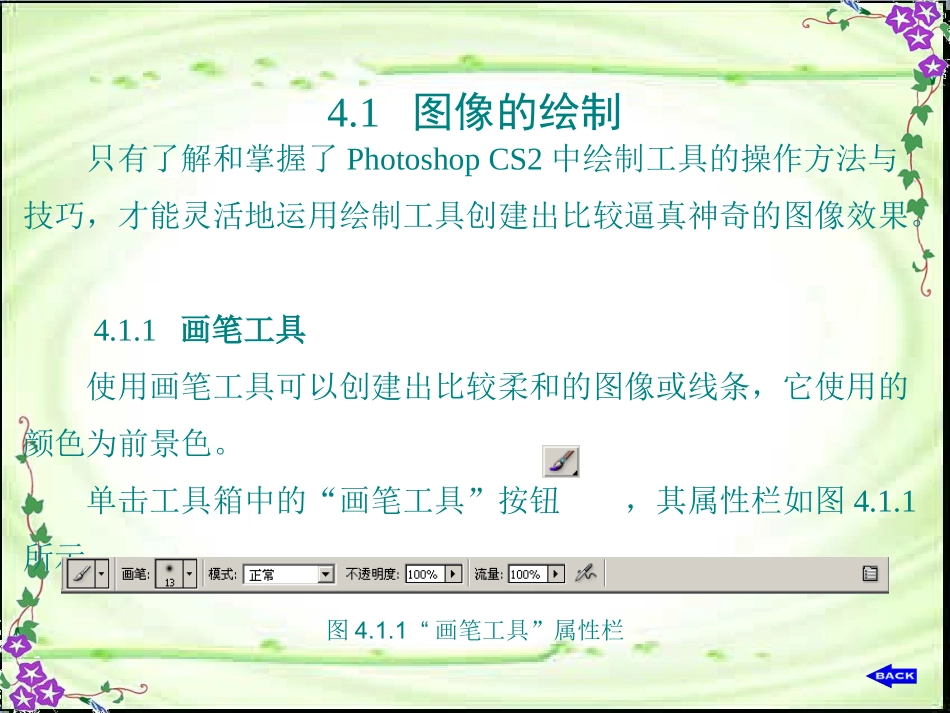第4章图像的绘制与修饰4.1图像的绘制4.2图像的擦除4.3图像的修饰4.4应用举例——绘制按钮本章小结习题四只有了解和掌握了PhotoshopCS2中绘制工具的操作方法与技巧,才能灵活地运用绘制工具创建出比较逼真神奇的图像效果。4.1.1画笔工具使用画笔工具可以创建出比较柔和的图像或线条,它使用的颜色为前景色。单击工具箱中的“画笔工具”按钮,其属性栏如图4.1.1所示。4.1图像的绘制图4.1.1“画笔工具”属性栏单击“画笔”右侧的下拉按钮,可从弹出的预设画笔样式中选择所需的画笔形状与画笔大小。在“模式”下拉列表框中可以选择设置画笔的混合模式。在“不透明度”输入中输入数值,可以设置画笔的不透明度。在“流量”输入框中输入数值,可以设置画笔绘制的速率,例如,设置“流量”参数值为30时,在图像中绘制的效果如图4.1.2所示,设置“流量”参数值为100时,在图像中绘制的效果如图4.1.3所示。图4.1.2流量为30时绘制的线条图4.1.3流量为100时绘制的线条在属性栏中单击按钮,可以打开“画笔”面板,如图4.1.4所示。在此面板左边选择“画笔笔类形状”选项,此时“画笔”面板显示如图4.1.5所示。图4.1.4画笔面板图4.1.5画笔面板中的笔尖形状在“间距”输入框中输入数值或拖动滑块,可以设置所选择画笔的间距大小。改变画笔间距后,在图像中绘制,效果如图4.1.6所示。在“画笔”面板左边选择其他选项,并设置选项中的参数,还可以绘制出比较特殊的效果。图4.1.6改变画笔间距后绘制的效果4.1.2铅笔工具使用铅笔工具可以绘制边缘较硬的图像,可在选区内或当前图层内进行绘制。单击工具箱中的“铅笔工具”按钮,其属性栏如图4.1.7所示。图4.1.7“铅笔工具”属性栏在“不透明度”输入框中输入数值,可以设置绘制线条或图形的不透明度,输入的数值越小,绘制的线条或图形越透明。选中“自动抹掉”复选框,铅笔工具会自动选择是以前景色还是背景色作为画笔的颜色。线条起始点为前景色时,以背景色作为画笔颜色;起始点为背景色时,以前景色作为画笔颜色;若线条起始点既不是前景色又不是背景色时,以前景色为画笔的颜色。按住“Shift”键的同时单击铅笔工具按钮,在图像中拖动鼠标可以绘制直线效果,如图4.1.8所示。图4.1.8使用铅笔工具绘制直线4.1.3渐变工具利用渐变工具可以为图像填充逐渐过渡的颜色效果,还可以产生透明的渐变效果。单击工具箱中的“渐变工具”按钮,其属性栏如图4.1.9所示。图4.1.9“渐变工具”属性栏单击右侧的三角形按钮,可弹出渐变样式下拉列表,该样式列表框中只包含了几种默认的渐变颜色样式,如果需要其他渐变样式,用户可以单击该列表框右侧的黑色三角按钮,在弹出的下拉菜单中添加所需的渐变颜色样式,如图4.1.10所示。单击色块,可弹出“渐变编辑器”对话框,如图4.1.11所示。在该对话框中用户可以根据需要自己修改、编辑或创建新的渐变颜色样式。图4.1.10渐变样式下拉菜单图4.1.11“渐变编辑器”对话框“渐变编辑器”对话框中的参数设置如下:在“预设”选项区中显示了默认的渐变颜色样式,用户可以选择其中的一种渐变为基础,进行编辑修改。设置完成后,单击“新建”按钮,即可创建新的渐变样式,并显示在预设选项区中。“渐变类型”:在该下拉列表中可以选择渐变的类型,包括实底和杂色两种。“平滑度”:在该文本框中输入数值,可以设置渐变效果的平滑程度。数值越大,渐变越平滑细腻。渐变控制条上面的色标显示了渐变的不透明度,白色图标表示完全透明,黑色图标表示完全不透明。在色标控制条上面单击,可以给渐变添加不透明度色标。渐变控制条下面的色标显示了渐变的编辑颜色。在色标控制条下面单击,可以添加渐变所需颜色。:在该组按钮中可以选择渐变的类型,包括线性渐变、径向渐变、角度渐变、对称渐变和菱形渐变5种,如图4.1.12所示。图4.1.12渐变类型效果“模式”:在该下拉列表中可以选择渐变色彩的混合模式。“不透明度”:在该文本框中输入数值,可以设置渐变的不透明度。选中“反向”复选框,可将当前渐变色向相反的方向进行填充。选中“仿色”复选框,可使渐变效果变得更加平滑。4.1.4油漆桶工具利用油漆桶工具可以用颜色或图...